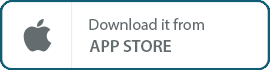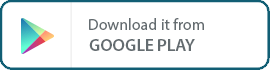Surfie ברוכים הבאים לתמיכה של
-
בהחלט. פשוט פתחו את אפליקציית ההורה (Surfie-Parent) ולחצו על צלמית הניתוק בתחתית מסך הסקירה המשפחתית.
אם ברצונכם לנתק רק חלק מילדיכם, בחרו בלחצן הניתוק בפרופילים הרלוונטיים.
-
בשלב זה ההגנה שלנו על מכשירי אייפון כוללת: התראות על בריונות ברשת על גבי וואטסאפ ופייסבוק, מעקב אחר מיקום והתראות מיקום וסינון אתרים.
בעתיד הקרוב נאפשר גם יכולת מעקב אחר שימוש באפליקציות למכשירי iOS (כפי שכבר יש לנו לטלפונים וטאבלטים של Android).
-
לחץ\י על האפשרות שכחת סיסמה במסך הכניסה של אפליקציית ההורים.
דוא”ל יישלח אליך עם קישור לאיפוס הסיסמה.
-
יש להיכנס לפורטל ההורים שלנו בכתובת: https://surfie.puresight.com דרך דפדפן במחשב
כעת יש לגשת להגדרות, הגדרה מתקדמת ולבסוף הגדרות מכשיר. יש לאתר את המכשיר של בנך ולבחור בפרופיל של בתך מהרשימה הנפתחת.
לבסוף יש לבצע שמור את השינויים.
-
1. היכנסו לפורטל ההורים שלנו בכתובת: https://surfie.puresight.com
2. לחצו על הגדרות
3. בחרו בפרופיל הילד הרלוונטי
3. לחץ על אתרי אינטרנט
4. גללו מטה כדי לחסום או לאפשר אתרים
5. תחת שלב 3, הכניסו את האתר הרלוונטי (דוגמה: cnn.com; disney.com)
6. בחרו חסום או אפשר
7. לחצו על הוסף
8. לחצו על שמור שינוי -
1. מתוך אפליקציית ההורה בחרו בתפריט הגדרות
2. הגדרות ילד/ה
3. בחר בפרופיל הרלוונטי
4. שינוי תמונת פרופיל -
יש להשלים את ההתקנה של אפליקציית הילד בטלפון של בתך.
קח את הטלפון שלה ולחץ על קישור ההתקנה ששלחת.
השלם את ההתקנה מה שבסופו של דבר יאפשר קבלת מידע על המיקום ועל שימוש באפליקציות
כמובן שלאחר שבתך תשתמש בטלפון שלה, תראה חלק מהפעילויות המקוונות שלה.
-
עליכם להפעיל את ההגנה SURFIE בפייסבוק.
על מנת לעשות זאת פתחו את אפליקציית פייסבוק במכשיר ה- Android או ה- iPhone של בנכם ופעלו בהתאם לאשף ההתקנה.
לאחר שהפעלתם את הגנת פייסבוק שלנו בפלטפורמה אחת (אנדרואיד, iOS או Windows) זה יעבוד על כולם. כלומר המידע ישוקף לכם מכל מכשיר בהם יעשה הילד שימוש בפייסבוק.
-
הרכישה נעשה דרך הפורטל של PureSight
אנא שלחו מייל לכתובת support@puresight.com עם מספר ההזמנה ואנו נבטל את מנוייכם
הרכישה נעשה דרך חנות של אפל:
1. פתחו את האפליקציה ‘הגדרות’.
2. הקישו על שמכם.
3. הקישו על ‘מינויים’.
4. הקישו SURFIE
5. הקישו על ‘ביטול מינוי’
הרכישה נעשה דרך חנות של גוגל
1. בטלפון או בטאבלט עם Android, פותחים את האפליקציה של חנות Google Play Google Play.
2. בודקים שנכנסתם לחשבון Google הנכון.
3. מקישים על סמל התפריט תפריט ואז מינויים.
4. בוחרים ב- SURFIE.
5. מקישים על האפשרות ביטול מינוי.
6. פועלים לפי ההוראות.
-
-
במקרה כזה עליכם לבדוק כמה דברים במכשיר הנייד של ילדתכם:
למכשירי Android:
ראשית יש לבדוק אם ה GPS מופעל ואם נבחר מצב דיוק גבוה.
תחת הגדרות, חפשו מיקום ועדכנו את הגדרות ה- GPS ומצב הדיוק. שנית, עליכם לבדוק האם ל- Surfie-Kids עדיין יש את הרשאות המיקום הנדרשות:
תחת הגדרות, נהל אפליקציות, חפשו את Surfie-Kids, עברו להרשאות וודאו כי הרשאת המיקום מופעלת ומוגדרת כ”תאפשר תמיד “(שימו לב, המונחים המשמשים את כל יצרן הטלפון עשויים להיות שונים במקצת.) אם אתם זקוקים לעזרה, יידע אותנו.
למכשירי iOS:
בדקו אם הרשאת המיקום של Surfie Kids מופעלת. תחת ההגדרות, גללו מטה אל Surfie-Kids וודאו שהרשאת המיקום מופעלת ומוגדרת כ”תאפשר תמיד “.
-
זה קל מאוד. פתחו את אפליקציית ההורה (Surfie-Parent) והקישו על הלחצן “התחבר” בראש פרופיל הבת.
תוך מספר שניות המכשיר יתחבר מחדש לאינטרנט.
-
החיבור מחדש עשוי להימשך זמן מה. כדי להאיץ את העניינים אנו ממליצים לפתוח את סמל מגש ה- Surfie בשורת המשימות של המחשב של בנכם וללחוץ על האפשרות “סנכרן כעת”. לאחר מכן, יש לחבר את בנכם לאינטרנט מחדש.
-
בהחלט.
אנו מאפשרים שימוש באפליקצית ללא מגבלה למשך 7 ימים
לאחר 7 ימים נציג חלונית התראה על כך שתקופת ההתנסות תמה. באותו מעמד נאפשר לרכוש את האפליקציה בהתאם לחבילות רכישה הללו:
5 רשיונות
10 רשיונות
20 רישונות
לפרטים נוספים: https://www.puresight.com/buy-now-heb/
Related quick search
נשמח לשמוע מכם, השאירו פרטים ונציגנו יחזרו אליכם בהקדם